Linux中增加软路由的三种方法
-
 2024-01-12 06:01:47
2024-01-12 06:01:47 - 来源:未知
-
 在手机上看
在手机上看
扫一扫立即进入手机端
第一种:route add -net 172.16.6.0 netmask 255.255.255.0 gw 172.16.2.254 dev eth0/* 增加一条网络172.16.6.0/24 经过172.16.2.254 eth0 *//* -net增加网络 -host增加主机 netmask 子网掩码 gw 网关 dev 装置,设备,这里是你的网卡名*/route del gw 172.16.2.254 /* 删除默认网关172.16.2.254 */route del -net 172.16.86.0/24 /* 删除默认网络172.16.86.0 */route /* 显示当前路由表 */常用的是这种方式,但有时你在删除或一条软路由时会不起作用,会有什么提示:SIOCADDRT: 无法接触网路所以这时用如下的这种方法就可以了第二种:实现的功能和上面的一样ip route add 172.16.6.0/24 via 172.16.2.254 dev eth0ip route del gw 172.16.2.254ip route del 172.16.6.0/24 dev eth0ip route
删除的方法:添加路由:
route add -net 10.0.0.0 netmask 255.0.0.0 dev eth0
删除路由:
route del -net 10.0.0.0 netmask 255.0.0.0 dev eth0
添加默认路由:
route add default gw 10.0.0.1
删除默认路由:
route del default gw 10.0.0.1
或者
route del default---------------------------------------------------------------------------------------linux下添加路由的方法:
一:使用 route 命令添加
使用route 命令添加的路由,机器重启或者网卡重启后路由就失效了,方法:
//添加到主机的路由
# route add –host 192.168.168.110 dev eth0
# route add –host 192.168.168.119 gw 192.168.168.1
//添加到网络的路由
# route add –net IP netmask MASK eth0
# route add –net IP netmask MASK gw IP
# route add –net IP/24 eth1
//添加默认网关
# route add default gw IP
//删除路由
# route del –host 192.168.168.110 dev eth0
二:在linux下设置永久路由的方法:
1.在/etc/rc.local里添加
方法:
route add -net 192.168.3.0/24 dev eth0
route add -net 192.168.2.0/24 gw 192.168.3.254
2.在/etc/sysconfig/network里添加到末尾
方法:GATEWAY=gw-ip 或者 GATEWAY=gw-dev
3./etc/sysconfig/static-router :
any net x.x.x.x/24 gw y.y.y.y
第三种 使用Linux+Zebra构建软路由系统Zebra是一种TCP/IP路由软件,它支持BGP-4、BGP-4+、OSPFv2、OSPFv3、RIPv1、RIPv2和RIPng。它符合GNU的GPL标准,可以运行在Linux和其它Unix变体系统上。Zebra是最先进的路由软件之一,最新版本可以从GUN Zebra Web站点上下载。
Zebra的基本设置
Zebra无后台交互程序是实实在在的路由管理程序。它控制着其它的软件模块,同时还提供与客户交互的主端口。Zebra RPM套件中包括一个完整的参考设置文件。但是,我们只需要建立一个包括以下内容的/etc/zebra/zebra.conf文件就可以对Zebra进行设置了。
最简单的Zebra设置文件:
hostname speedmetal
password zebra
enable password zebra
无论何时,当你进入交互式设置模式时,Hostname指令将指定路由器的名称。该名称可以任意设置,不一定和主机的名称相符。Password指令则确定交互式Zebra终端的登陆密码。
/etc/zebra/zebra.conf建立后,我们可以执行下列指令来启动zebra无后台交互程序:
# service zebra start
现在我们可以通过连接机器的2601端口进入Zebra交互对话模式。
Zebra对话模式实例:
[root@speedmetal zebra]# telnet 127.0.0.1 2601
Trying 127.0.0.1...
Connected to 127.0.0.1.
Escape character is '^]'.
Hello, this is zebra (version 0.93b).
Copyright 1996-2002 Kunihiro Ishiguro.
User access Verification
Password: zebra
speedmetal> enable
Password: zebra
speedmetal# ?
configure Configuration from vty interface
copy Copy configuration
debug Debugging functions (see also 'undebug')
disable Turn off privileged mode command
end End current mode and change to enable mode.
exit Exit current mode and down to previous mode
help Description of the interactive help system
list Print command list
no Negate a command or set its defaults
quit Exit current mode and down to previous mode
show Show running system information
terminal Set terminal line parameters
who Display who is on vty
write Write running configuration to memory, network, or terminal
speedmetal#
我们很容易就能对此了如指掌,因为可以通过点击屏幕上的?键随时了解某一命令的含义。如果有过配置Cisco路由 <https://img.tynpfw.cn/images/20221208/q3sn5bmpqr3.cfm
到目前为止,我们只完成了Zebra自身的设置和运行,对各种协议的设置还没有开始,如果你准备好了,就让我们继续吧。 案例1 2. 网络规划 路由器所在的Linux分别有两个网卡,ethO:192.168.1.1和eth1:192.168.10.1。 客户端A 所在网段为192.168.1.0/24,IP为192.168.1.2。客户端B所在网段为192.168.10.0/24,IP为192.168.10.2。 3. 配置路由器的网络设置 因为路由器所在Linux必须虚拟出两块网卡, 分别做为两个不同网段的网关,所以在下面的目录中会看到有两个文件,分别是ifcfg-eth0和ifcfgethl。它们分别是两个网卡的配置文件。 首先编辑ifcfg-eth0,让它的地址为192.168.1.1, 详细内容如下: [root@rhel5~]#vi /etc/sysconfig/network-scripts/ifcfg-eth0 DEVICE=eth0 ONBOOT=yes BOOTPROTO=static IPADDR=192.168.1.1 NETMASK=255.255.255.0 其次编辑ifcfg-eth1,让它的地址为192.168.10.1,详细内容如下: DEVICE=eth1 ONBOOT=yes BOOTPROTO=static IPADDR=192.168.10.1 NETMASK=255.255.255.0 现在重新启动一下网络服务,让网络配置生效。 如果以上操作都正确的话,那么下面就来安装和配置路由器。首先我们需要下载一个zebra-0.95b-1.i386.rpm,Linux下的路由器程序, 在RedHat的光盘里有这个RPM包。如果大家用的是别的版本Linux,可以到http://www.findrpm.com 里下载。到此为止,zebra成功安装完毕。下面再检查一下zebra是否真的安装成功: [root@rhel5 my]#rpm -aq|grep zebra zebra-0.95b-1 上面的结果说明已经安装成功了。现在启动zebra: [rot@rhel5 my]#service zebra start [rot@rhel5 my]#service ripd start ripd进程主要是用来使用zebra配置支持RIP路由协议的,所以不但要启动zebra, 还要同时启动ripd。如果大家想在下次开机后自动运行路由器,那么执行如下命令: [root@rhel5 my]chkconfig zebra on [root@rhel5 my]chkconfig ripd on 下面来看一下zebra的配置文件: [root@rhel5 zebra]#ls ripd.conf vtysh.conf zebra.conf 上面代码中,vtysh.conf是配置zebra所用的Shell配置文件,zebra.conf是zebra的主配置文件。 为了使192.168.1.0/24和192.168.10.0/24网段机器能够互相通信,需要进行相关的配置。大家如果用过Cisco路由器的话就会很容易用zebra, 因为它们的命令几乎都是一样的。下面就开始配置客户端。 4.配置客户端的网络设置 首先配制客户端A 。修改ifcfg-eth0, 内容如下: DEVICE=eth0 ONBOOT=yes BOOTPROTO=static IPADDR=192.168.1.2 netmask=255.255.255.0 GATWAY=192.168.1.1 需要注意的是, 一定要把网关设置成我们刚才路由器的192.168.1.1网关。 [root@rhel5 my]#service network restart 重新启动网络服务后,客户A 的配置就算完成了。其次配置客户端B。配置B的方法其实和上面一样,不过有两个区别。客户端B的IP设置成192.168.10.2,网关改成192.168.10.1。就这两点有所不同。
相关资讯
更多-

三角洲漫游者游戏
中文|82.3M
-

joytokey电脑安装版
中文|4.5M
-

中国兰花交易网最新版
中文|61.5M
-
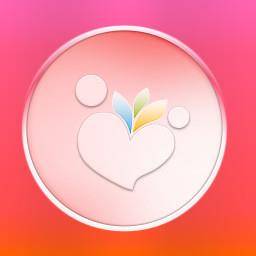
月子食谱怀孕育儿
中文|13.1M
-

罗技gpw鼠标驱动2022最新版
中文|
-

华硕rog armoury鼠标通用驱动程序
中文|
-

小灯塔学堂成语故事
中文|73.6M








